在日常使用电脑的过程中,我们常常会遇到这样的场景:准备下载大型文件、进行系统更新,或是运行一些耗时较长的任务,而自己又不想一直守在电脑前等待结束后手动关机。这时,Windows 系统自带的定时关机功能就能派上大用场。本文将为你详细介绍两种实现定时关机的简单方法,助你轻松掌控电脑关机时间。
一、通过命令提示符实现定时关机
命令提示符是 Windows 系统中一个强大的工具,利用它可以快速实现定时关机操作,具体步骤如下:
打开命令提示符:同时按下键盘上的 Windows 键 + R ,此时会弹出 “运行” 对话框。在对话框中输入 cmd ,然后按下回车键,即可打开命令提示符窗口。输入定时关机命令:在命令提示符窗口中,输入命令 shutdown -s -t XXXX 。这里的 XXXX 代表关机前的倒计时秒数,你可以根据自己的需求进行设置。例如,输入 shutdown -s -t 600 ,就表示 10 分钟后电脑将自动关机 。输入完成后,按下回车键,系统便会开始倒计时,在桌面右下角会出现关机倒计时提示。
二、创建快捷方式,让定时关机更便捷
如果你经常需要使用自动关机功能,每次都通过命令提示符输入命令会显得有些繁琐。这时,你可以创建一个快捷方式,将常用的定时关机命令保存下来,以后只需双击快捷方式图标,就能快速启动定时关机程序。具体创建步骤如下:
创建快捷方式:在桌面空白处点击鼠标右键,在弹出的菜单中依次选择 “新建” > “快捷方式” 。输入命令:在弹出的 “创建快捷方式” 对话框中,在 “请键入对象的位置” 文本框中输入定时关机命令 shutdown /s/t 时间 。这里的 时间 同样是指倒计时的秒数,你可以根据自己的需求进行设置。比如,想要设置 1 小时后关机,就输入 shutdown /s /t 3600 。命名快捷方式:输入完命令后,点击 “下一步” ,为这个快捷方式命名,例如 “一小时后关机” 。命名完成后,点击 “完成” ,此时桌面上就会出现一个新的快捷方式图标。以后需要使用该定时关机功能时,只需双击这个图标,系统就会按照设定的时间自动关机。
三、注意事项
取消定时关机:如果在设置好定时关机后,又临时改变主意,想要取消关机操作,可以再次打开命令提示符窗口,输入命令 shutdown -a ,然后按下回车键,即可取消正在进行的关机任务。谨慎使用:定时关机功能虽然方便,但在使用时一定要确认好关机时间,避免因误操作导致正在进行的重要工作或任务数据丢失。
掌握了这两种 Windows 系统定时关机的方法,你就能更加灵活地安排电脑使用时间,让电脑操作变得更加高效、智能。赶紧动手试试吧!